
Você tem um monte de DVDs espalhados pela sua casa, mas você nem consegue se lembrar quando viu o DVD player e o laptop pela última vez não tem mais unidade de disco . É hora de modernizar sua coleção. Aqui, mostraremos como copiar seus DVDs para o computador usando o canivete suíço das ferramentas de conversão de vídeo: Freio de mão.
Etapa zero: instale o freio de mão e a libdvdcss para descriptografar os DVDs
A principal ferramenta que usaremos para extrair DVDs é chamada Travão de mão , qual você pode baixar aqui . Fora da caixa, o Handbrake pode ripar qualquer DVD que não seja protegido contra cópia ... mas quase todos os DVDs que você compra na loja estamos protegido contra cópia. Contornar isso é um área estranhamente cinza legalmente , portanto, aplicativos como o Handbrake não podem incluir legalmente o software necessário para descriptografar DVDs protegidos contra cópia. Você pode, no entanto, baixá-lo separadamente - contanto que você esteja usando apenas para assistir a um filme no seu computador e não começando um negócio de contrabando, prometemos que não vamos denunciar você.
Estaremos usando uma biblioteca de reprodução de DVD gratuita chamada libdvdcss. Isso permitirá que o Handbrake leia seus DVDs criptografados e os copie para o seu computador. O processo é um pouco diferente para usuários do Windows e do Mac, então examinaremos cada um individualmente. Observe que você não precisa fazer isso sempre que copiar um DVD — uma vez que o libdvdcss esteja instalado, você pode pular para a Etapa Um sempre que copiar um novo disco.
Como instalar libdvdcss no Windows
Primeiro, você precisará baixar libdvdcss para o seu computador. Para versões de 32 bits do Windows, baixe esta versão . Usuários de 64 bits devem baixe esta versão . Se você não tiver certeza de qual versão do Windows possui, confira este artigo .
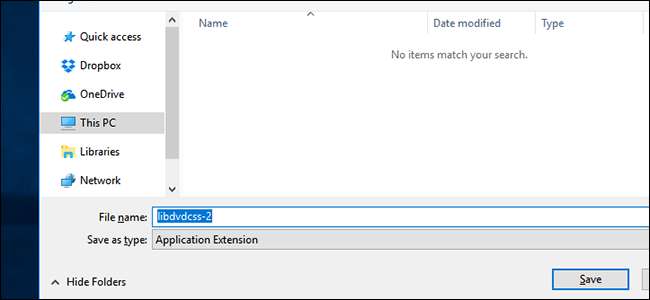
Copie o arquivo .dll para a pasta do programa Handbrake. Se você usou as configurações de instalação padrão, elas devem estar em C: \ Arquivos de programas \ Handbrake.

Depois disso, o Handbrake será capaz de ler seus DVDs criptografados.
Como instalar libdvdcss no macOS
Instalar o libdvdcss é um pouco mais complicado no macOS, porque o El Capitan introduziu um recurso de segurança chamado Proteção de Integridade do Sistema que não permitirá que você instale libdvdcss sem um pouco de ajuda. Se você estiver no Yosemite ou mais velho, você pode baixe o arquivo do pacote libdvdcss aqui e clique duas vezes nele para instalá-lo.
RELACIONADOS: Como instalar pacotes com Homebrew para OS X
No entanto, se você estiver no El Capitan ou mais recente, vamos usar uma ferramenta de linha de comando chamada Homebrew para obtê-lo. Se você não está familiarizado com o Homebrew, confira nosso guia sobre como instalá-lo aqui . Felizmente, são necessários apenas alguns comandos do Terminal para instalar o Homebrew, caso ainda não o tenha feito. Quando terminar, volte aqui.
Para instalar o libdvdcss, pressione Command + Espaço e procure Terminal para abrir uma janela de linha de comando. Então, digite
brew install libdvdcss
e pressione Enter.
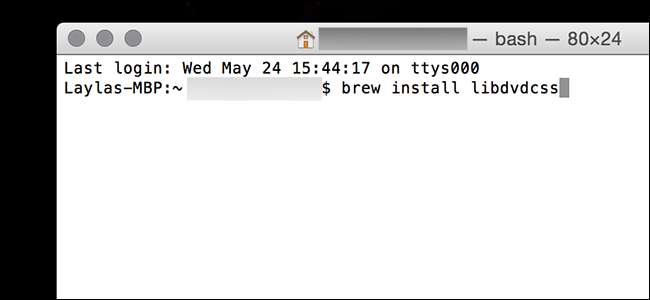
O Homebrew irá baixar e instalar a biblioteca libdvdcss. Assim que você estiver de volta ao prompt de comando, a biblioteca será instalada.
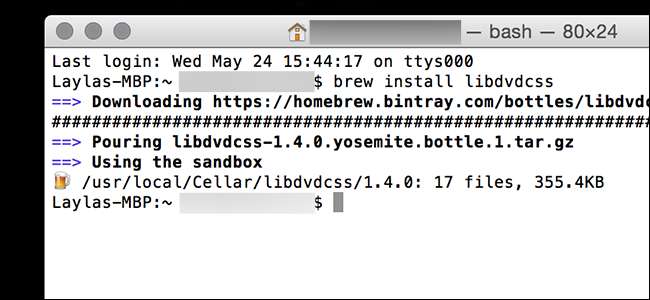
Assim que terminar, o Handbrake deverá ser capaz de ler todos os seus DVDs criptografados.
Etapa um: abra o seu DVD no travão de mão
Depois de instalar o libdvdcss, é hora de começar a ripar. Abra o Handbrake e escolha sua unidade de DVD na barra lateral que aparece.
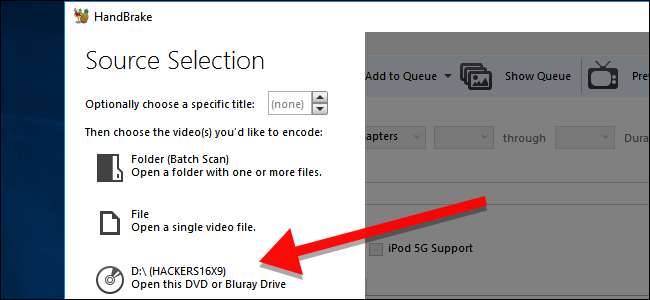
O Handbrake levará alguns minutos para examinar os títulos do seu DVD. Espere até que este processo termine. Deve demorar apenas um momento. Se o libdvdcss não foi instalado incorretamente, você verá um erro informando que o disco não pode ser lido aqui.

Não se assuste com a janela complexa do Handbrake - a maior parte disso deve ser bem simples. Assim que o seu DVD estiver aberto, vá para a caixa suspensa “Título” e escolha o título que deseja ripar. Por padrão, o Handbrake escolherá o filme, mas se quiser extrair qualquer recurso especial ou cenas excluídas, você pode alterar o alvo que deseja ripar aqui. Você também pode alterar os capítulos que deseja extrair, se quiser apenas parte do filme.
Em Destino, clique em Navegar para escolher onde deseja colocar o filme depois de abri-lo.
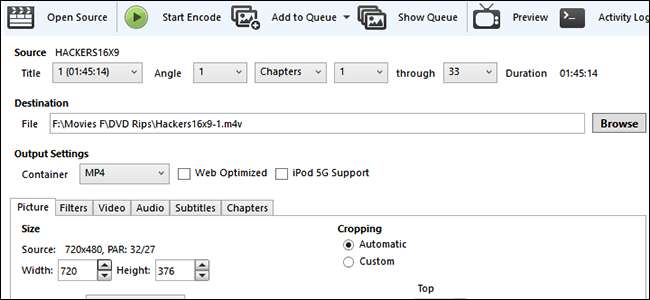
Etapa dois: escolha sua predefinição de qualidade
Em seguida, você precisará decidir a qualidade do arquivo de saída. Quanto maior for a qualidade do filme, mais espaço ocupará no disco rígido. Se você for técnico, pode usar as guias Imagem, Vídeo e Áudio para ajustar essas configurações, mas a maioria das pessoas só precisa clicar em uma coisa: uma Predefinição.
Ao longo do lado direito da janela do travão de mão, você verá uma seleção de predefinições (se não a vir, arraste o canto da janela do travão de mão e expanda-a até ver). Existem predefinições para quase tudo que você possa precisar: Apple TV, telefones Android, PlayStation e muito mais. Se você estiver assistindo no seu computador, use uma das predefinições "Geral" - "Rápido" e "Muito rápido" serão de baixa qualidade, mas pequeno em tamanho, enquanto "HQ" e "Super HQ" terão qualidade superior, mas mais espaço.
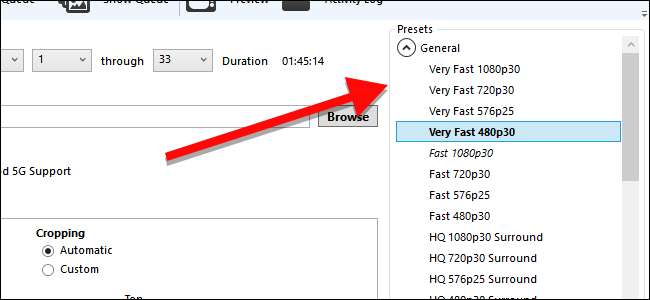
Se você estiver copiando um DVD vendido nos EUA, escolha a predefinição 480p. Os DVDs europeus geralmente custam 576p. Não escolha predefinições maiores, como 720p ou 1080p para DVDs, elas não farão seu vídeo parecer melhor, apenas tornarão o arquivo maior.
Etapa três: comece a ripar!
Depois de escolher o título e a predefinição, clique em Iniciar codificação na parte superior da janela. Em seguida, faça um lanche.

Você verá uma barra de progresso na parte inferior que permitirá que você saiba quanto tempo resta no rasgo. Rasgos de alta qualidade levarão mais tempo, então você deve deixar seu computador funcionar por um tempo.
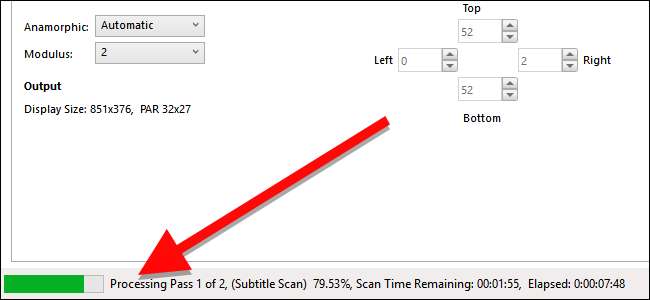
Assim que o rip estiver concluído, você poderá clicar duas vezes nele para assisti-lo! Ou, se você estiver usando um programa de biblioteca de filmes como o Plex, vá em frente e adicione o filme à sua biblioteca .





![Os números PIN de 4 dígitos mais comuns e menos usados [Security Analysis Report]](https://cdn.thefastcode.com/static/thumbs/the-most-common-and-least-used-4-digit-pin-numbers-security-analysis-report.jpg)

